ps把泛黄照片恢复成正常色彩?
1、打开图片,复制图层。
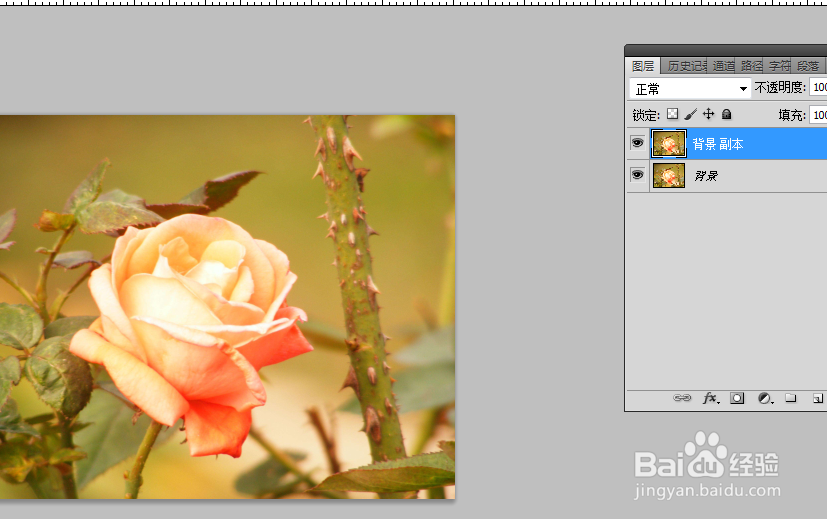
2、点击“图像”-“自动颜色”,自动校正画面颜色。
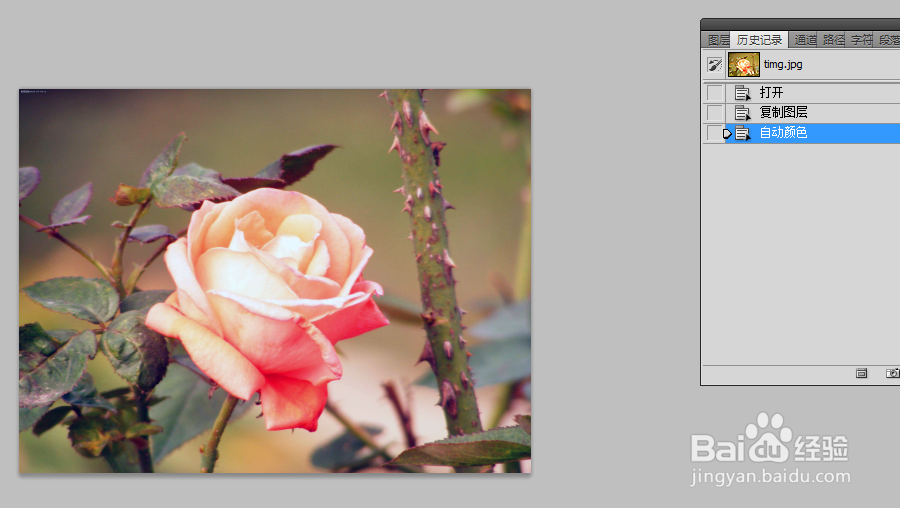
3、点击“创建新的填充或调整图层”-照片滤镜”,选择冷却滤镜,调整浓度。
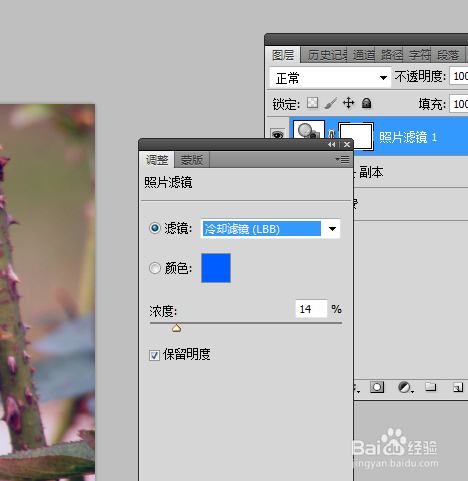
4、点击“创建新的填充或调整图层”-色相/饱和度”,提高饱和度。分别对全国、黄色、蓝色进行设置。
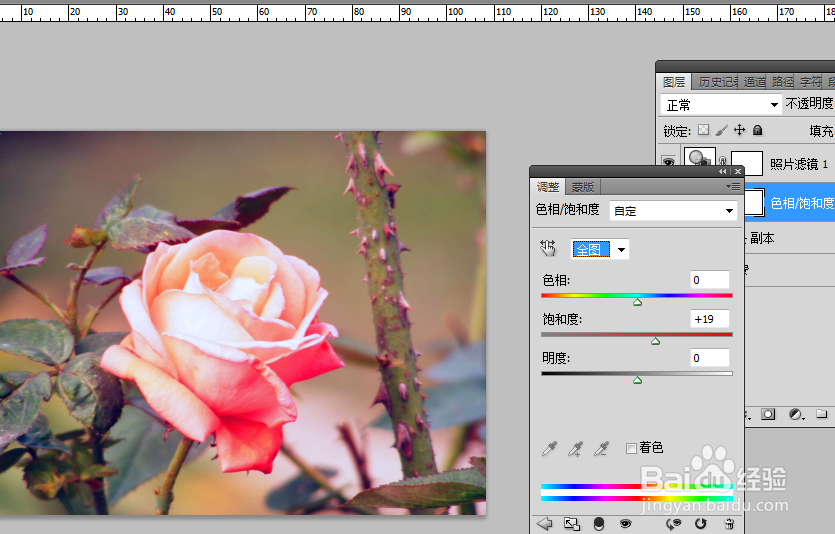
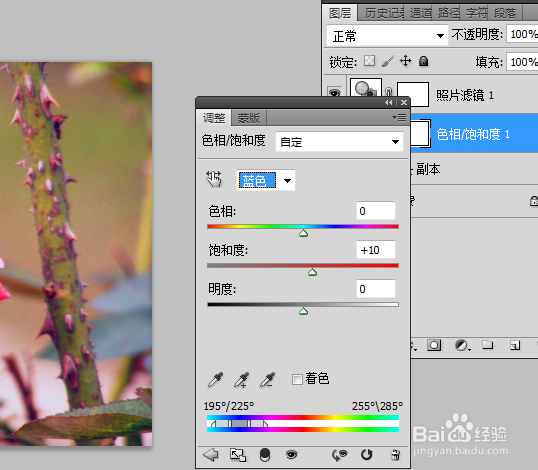
5、选择“套索工具”,羽化一定像素,进行亮度/对比度调节。
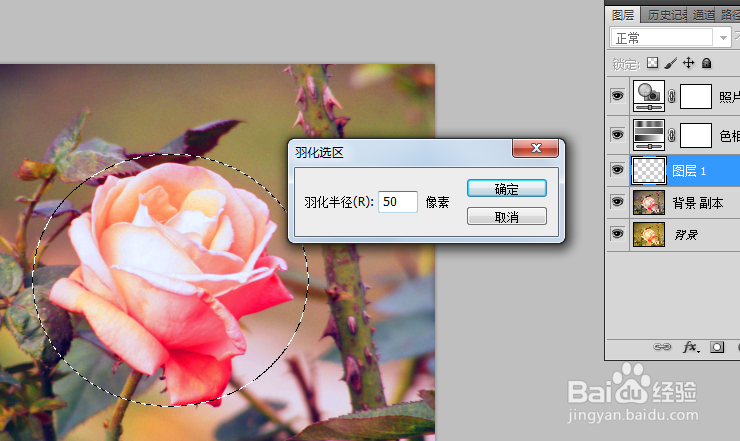
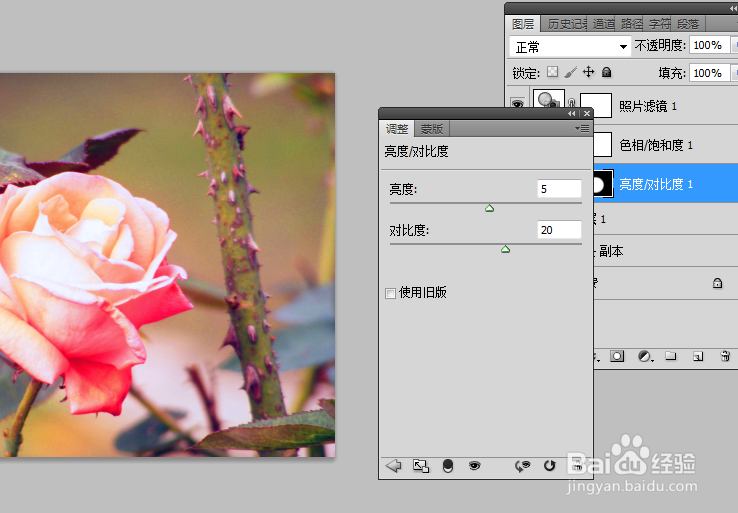
6、最后看下效果。

声明:本网站引用、摘录或转载内容仅供网站访问者交流或参考,不代表本站立场,如存在版权或非法内容,请联系站长删除,联系邮箱:site.kefu@qq.com。
阅读量:187
阅读量:154
阅读量:112
阅读量:48
阅读量:86